第五课 代码的录入方式和保存方式整理版.docx
《第五课 代码的录入方式和保存方式整理版.docx》由会员分享,可在线阅读,更多相关《第五课 代码的录入方式和保存方式整理版.docx(10页珍藏版)》请在冰豆网上搜索。
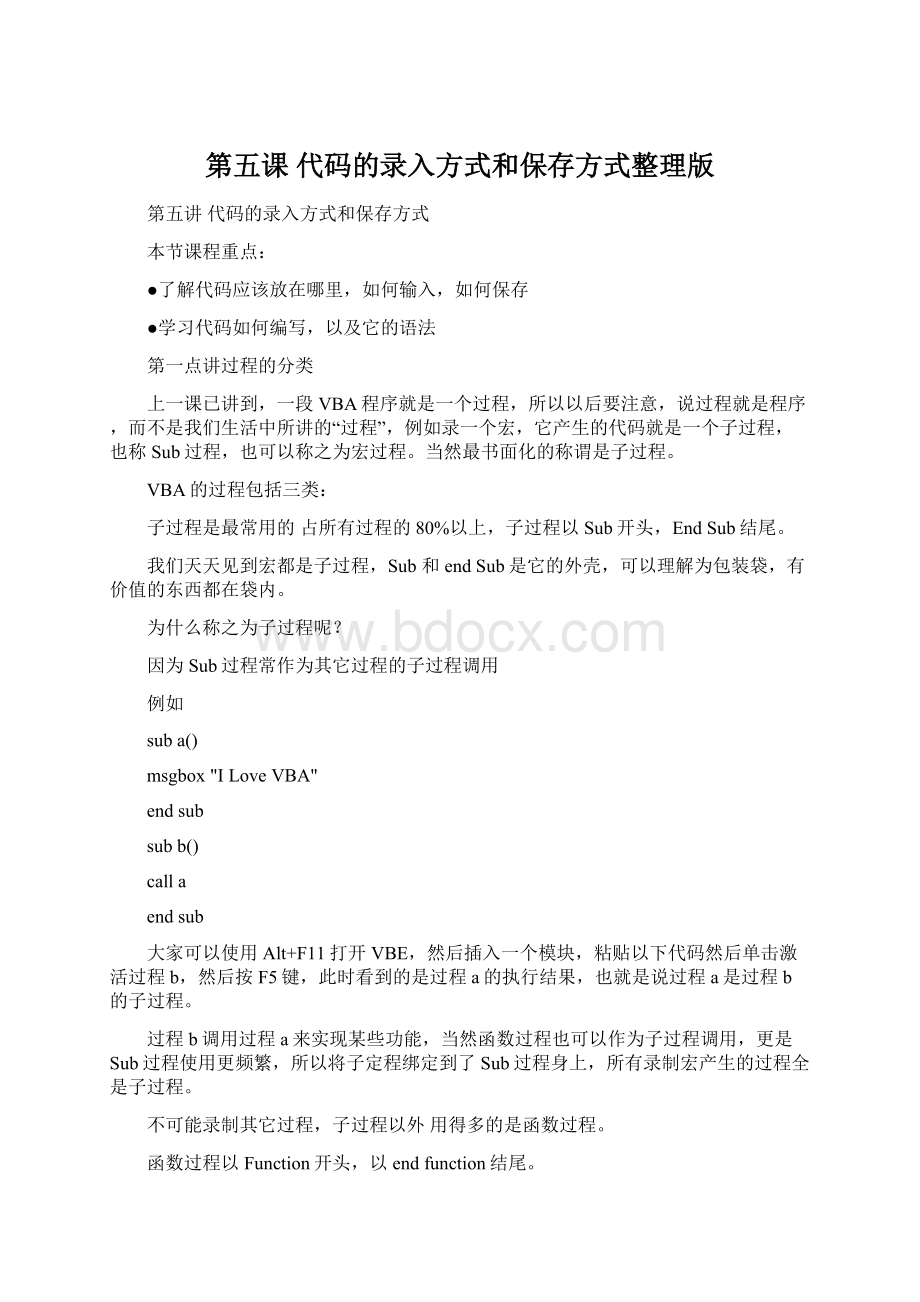
第五课代码的录入方式和保存方式整理版
第五讲代码的录入方式和保存方式
本节课程重点:
●了解代码应该放在哪里,如何输入,如何保存
●学习代码如何编写,以及它的语法
第一点讲过程的分类
上一课已讲到,一段VBA程序就是一个过程,所以以后要注意,说过程就是程序,而不是我们生活中所讲的“过程”,例如录一个宏,它产生的代码就是一个子过程,也称Sub过程,也可以称之为宏过程。
当然最书面化的称谓是子过程。
VBA的过程包括三类:
子过程是最常用的占所有过程的80%以上,子过程以Sub开头,EndSub结尾。
我们天天见到宏都是子过程,Sub和endSub是它的外壳,可以理解为包装袋,有价值的东西都在袋内。
为什么称之为子过程呢?
因为Sub过程常作为其它过程的子过程调用
例如
suba()
msgbox"ILoveVBA"
endsub
subb()
calla
endsub
大家可以使用Alt+F11打开VBE,然后插入一个模块,粘贴以下代码然后单击激活过程b,然后按F5键,此时看到的是过程a的执行结果,也就是说过程a是过程b的子过程。
过程b调用过程a来实现某些功能,当然函数过程也可以作为子过程调用,更是Sub过程使用更频繁,所以将子定程绑定到了Sub过程身上,所有录制宏产生的过程全是子过程。
不可能录制其它过程,子过程以外用得多的是函数过程。
函数过程以Function开头,以endfunction结尾。
也就是我们常说的自定义函数。
自定义函数属于VBA的综合应用,所以等到近30课后才能讲。
没有一定的基本功是无法做好自定义函数的
第三类是属性过程,以Property开头,这类过程基本不用。
我们的课程主要针对前两类过程。
在子过程中其实还有一类分枝----事件过程。
事件过程是很特别的一类过程。
初学者很难懂,帮助中对于事件二字的解释也是相当不通俗化。
所以要从概念上明白事件过程是怎么回事对新手而言并不简单,所以,我们可以从另一个方向下手。
根据事件的功能和存放地址来理解,等一下在后面后讲到现在先说说过程代码的三种录入方式
其一是“插入”-“过程”。
请大家先在VBE中插入一个模块:
你只要指定一个过程名称就行了,然后要下面选择子程序
然后单击“确定”,一个子过程就产生了。
PublicSub我的宏()
EndSub
这是程序的外壳,你可以随心所欲地在其中添加操作命令,这种方法对于新手而言很方便、快捷。
第二种方法就是手工录入,其实只要输入sub加过程名称就行了,其余的VBA自动完成,输入subABC,然后回车就行了,括号加endSub都全自动完成,所以手工录入过程的外壳也一样的简单
第三种方法是借助录制宏实现,因为平常编程其实多数时候需要录制宏,然后改代码,所以索兴就直接通过录制产生代码了。
以上三种没有高下之分,大家自行选择。
最麻烦的是事件过程,现在回到事件上来。
VBA有很多事件,控件、窗体、图表、工作表、工作簿、Excel应用程序等都支持事件,而对于初学者而言,主要涉及事件的对象就两个,其它的以后再谈,先谈这两个对名胜的事件----工作表对象和工作簿对象。
我们常接触的事件就是工作表事件和工作簿事件,其它事件要么不常用,要么是等你到了高级用户后才用,所以初学者可以通过工作表事件和工作簿事件来了解事件。
通常,事件一定涉及一个对象和一个对象的动作,对象和动作加起来形成一个事件,而其中的对象和动作是由微软预先定义的
例如工作表的激活事件:
PrivateSubWorksheet_Activate()
EndSub
对象是工作表Worksheet,动作是Activate。
所以指定对象的某些指定动作被微软定义为事件,而其它的一些动作没有赋予事件。
所以在这种前提下不能简单的定义事件是什么,或者有什么规律,最简单的办法是将帮助中的查看帮助获知Excel的某个对象支持哪些事件。
请大家按F1键打开帮助,搜索关键字“Worksheet对象事件”。
单击第一项即可
这里是工作表对象所支持的所有事件列表,单击其中一项就看到微软对该事件的详细描述。
工作表事件并不多,但是加上工作簿事件就多了,上面的这个帮助界面其实不太利于观察。
大家可以换一个关键字,“Worksheet对象成员”,然后单击第一项,请拉到最下面。
这里是所有事件的名称和解释,能同时看到,对于理解有帮助,当然也利于打印,大家可以打印出来。
由于工作表有很多动作,例如复制、插入、激活之类动作,但是只有部分动作可以形成事件,这些动作由微软定义的,也没有规律,记忆不容易,所以打印出来,要用时核对一下就行了。
例如我是一个新手,我想知道工作表没有有重命名事件,看一下这张表就明白了。
虽然是新手,其实就10多秒钟就明白了,既不用记什么,也不要学习多高深的技术才能解决这个问题。
简单地说,工作表的事件就是在工作表的某个预先定义的操作时,可以自动执行用户指定的命令,对象和动作由微软定义的,但是事件发生时要调用的命令却是我们自己指定的。
例如我想实现切换到工作表sheet3时弹出一个问候的窗口,由于是自动的(切换工作表时自动弹出信息)所以需要使用事件,所以有一种简单的理解事件的方法。
也就是事件总是自动执行的,而我们平常编的程序需要手工执行。
所以要判断某项工作是用事件还是不用事件,我们先想想要不要自动执行就行了,先试一下上面的事件。
PrivateSubWorksheet_Activate()
MsgBox"你好"
EndSub
工作表激活事件代码如上。
现在的问题是如何输入?
首先由于要求是“切换到工作表sheet3时弹出一个问候的窗口”,所以是代码要写到Sheet3工作表,在工程资源管理器中双击sheet3,请先进入这个界面:
左上方有一个对象窗口
单击列表,选择worksheet
然后再单击右边的过程列表框
右边的这个列表就是事件过程的过挰名称。
右边的这个列表就是事件过程的过挰名称,刚才讲了事件过程由对象和动作组成。
,
刚才的两个步骤刚好对应
先选择对象worksheet,表示工作表,然后选择动作。
第一项:
Activate()
最后产生的代码如下:
PrivateSubWorksheet_Activate()
EndSub
这就是工作事的事件过程。
也就是说事件过程偏于复杂,不要手工输入,而是通过下拉列表选择对象名称和动作,它会自动产生过程的外壳,最后再自己补充代码,MsgBox"你好" 写在中间,录入过程后,可以测试代码了,请按Alt+F11返回工作表界面。
先单击Sheet1,然后单击Sheet3。
当你单击sheet3工作表时程序就自动执行了,所以印证了刚才所讲的事件过程总是自动执行的。
当关联的事件条符合时,全自动执行过程,而不需要手工单击菜单或者按F5执行。
与事件相关的过程就叫事件过程。
事件过程必须放在该对象的代码窗口才生效,在其它地方无效。
上述过程是Sheet3对象的事件过程。
如果将代码放在模块中,过程就没用了,不再有事件的特性。
简单而言,你想要代码自动执行,就用事件过程。
写事件过程之前先想好对象是什么?
动作是什么?
如果想要手工执行代码,那么就用普通过程。
事件过程必须放在它所属性的对象中例如Sheet1的事件过程放在Sheet1的代码窗口。
Shee3的事件过程放在Sheet3的代码窗口。
工作簿事件过程必须放在ThisWorkbook窗口。
剩下的自定义函数和子过程放在模块中就行了。
再说说代码的保存方式,保存方式总和文件格式相关联的。
所以先了解文件格式,Excel通用的格式是xls,此格式有Excel97到2013都通用,所以如果你很在乎文件通用,人人都可以打开,就将文件保存为xls格式。
其次是xlsx格式,这是一种2007开始推行的压缩格式,支持更多的行与列,xlsx文件支持1048576行16384列,而xls格式只支持65536行256列。
xlsx文件另一优点是与xls文件同样的内容时将拥有更小和体积,因为它是压缩格式。
另外,xlsx文件不能保存宏代码。
当你保存文件时,如果工作簿中有宏代码,那么宏代码自动消失。
相信大家都看过这个提示,看到这个提示就应该明白两件事:
1.你的工作簿中有宏代码,或者有宏表函数;
2.你选择的文件格式错了。
如果你想要保存你的代码,请重新选择xlsm格式。
那么xlsx不能保存代码,还有优点吗?
其实有一个大大的优点:
假设你不喜欢VBA,那么请永远使用xlsx格式的文件,因为它自动丢失代码,所以你的电脑永远不会中宏病毒,一切宏病毒都自动消失。
当然,进本群者都需要保存代码,所以请用xlsm格式。
xlsm格式同样是2007增的格式,拥有更多的行与列,能保存代码。
接上面的话题,假设每个文件都保存时都要重新选择一下格式,岂非麻烦?
微软已经预先解决了这个问题,请看下图
使用Alt+T+O组合键打开选项对话框,然后调一下格式,以后所有文件自动保存为xlsm格式,一劳永逸。
最后一点,讲解如何保存代码
代码有两种存方式:
一是保存在工作簿中,那么在VBE界面按下Ctrl+S就行了,在保存工作簿的同时,也保存了代码。
二是将代码/模块单独保存。
如下图:
对有代码的模块单击右键,选择导出文件就行了,生成一个模块文件,假设模块中的代码很有价值,以后可以导入模块,直接复制里面的代码应用。
不过,我的建议是,大家平常要注意收集好的代码,放在Word里,而不是模块中。
Word里可以加更多的注释,而且方便查找。
当然和工作簿放在一起也可以,好处是保存代码的同时也保存的对应的数据,以后调用代码时可以预先验证一下代码。
而有些通用的代码是不需要与数据直接关联的,所以没有数据也不会有影响。
总之一句话,平时遇到好的代码要收意收集、分类。
分类是最重要的,而且更重要的是在后面加注释。
否则可能一个月后再遇到这段代码都不知道它的思路或者功能。
好,今天的内容到时结束
主要包括代码放在何处,过程的分类、不同过程的代码的录入方式。
下周三的内容是“认识过程”,开始真正地编程,前5课都是一些边缘化的知识。
当大家具备这些常识后,再开始接触代码会更得心应手。